Aprendiendo cómo convertir un video de YouTube a audio es vital en muchos sentidos. Por ejemplo, es posible que desee extraer música de un video de YouTube y escucharlo tranquilamente con un reproductor MP3. Además, es posible que desee utilizar un video de YouTube como tono de llamada de su teléfono o crear un audiolibro inspirador. Cualquiera que sea el caso, debe encontrar el software perfecto para convertir audio a video para YouTube reproducción sin conexión. ¡Siga leyendo para conocer algunas soluciones de trabajo!
- Parte 1. ¿Cómo convertir videos de YouTube a audio?
- Parte 2. Comparación entre las cinco herramientas enumeradas
Parte 1. ¿Cómo convertir videos de YouTube a audio?
1. [Recomendado]: Wondershare UniConverter(Windows/Mac)
Si es un usuario de macOS o PC con Windows, no busque más que Wondershare UniConverter para codificar YouTube en audio con calidad sin pérdidas. Con este YouTube cortador y conversor de video a audio, convertirá directamente un video de YouTube a MP3, MP4 o JPG. Después de extraer el video, puede optar por recortar algunas secciones ruidosas o silenciosas y ajustar el nivel de volumen para que el audio suene más interesante. No solo eso, sino que los YouTubers también pueden convertir sus videos a otros formatos de audio como MP2, M4A (tono de llamada de iPhone), OGG, FLAC, WAV y más. Además, cuenta con un editor y conversor de video robusto.
 Wondershare UniConverter - Tu Completa Caja de Herramientas de Video para Windows/Mac
Wondershare UniConverter - Tu Completa Caja de Herramientas de Video para Windows/Mac

- Admite más de 1000 formatos de medios para convertir, como MP4/MKV/AVI/MOV/MP3/WAV y muchos más.
- Puedes cortar no solo audio WAV, sino también archivos multimedia en más de 1000 formatos de archivo.
- Edita videos con funciones de corte, recorte, efecto, rotación, añadir marcas de agua, entre otras.
- La herramienta de compresión de video hará que un archivo de video de gran tamaño sea más pequeño apropiado para tu dispositivo.
- Caja de herramientas con funciones adicionales, que incluyen Creador GIF, Reparador de metadatos de medios, Grabador de CD, Convertidor de Imagen, etc.
- SO soportado: Windows 10/8/7/2003/Vista/XP, Mac OS 10.15 (Catalina), 10.14, 10.13, 10.12, 10.11, 10.10, 10.9, 10.8, 10.7, 10.6.
A continuación se muestra cómo convertir un video de YouTube a audio con UniConverter:
Paso 1 Extrae audio de YouTube directamente.
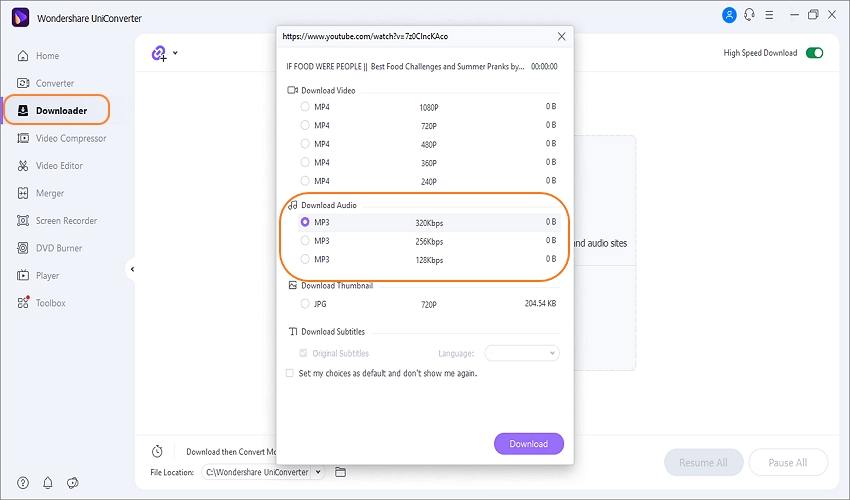
Visite el sitio web oficial de Wondershare y descargue UniConverter en su computadora. Ahora instálelo y ejecútelo, y luego toque la pestaña Descargador. Después de eso, busque el video de YouTube que desea cambiar a audio y copie el enlace de la URL. Luego, regrese a UniConverter y péguelo allí. El programa comenzará a analizar tu video.
Una vez que el programa haya reconocido el enlace URL correctamente, verás una ventana emergente que te pedirá que extraigas el video en formato MP3, MP4 o JPG. En este caso, elije MP3 y luego selecciona la tasa de bits de audio. Recuerde, una tasa de bits más alta se traduce en una calidad de audio y un tamaño de archivo más altos. Termine habilitando la Alta velocidad de descarga alternar y luego presionar Descargar. Tendrás tu audio MP3 en segundos.
Paso 2 Edite el audio recortando y cortando.
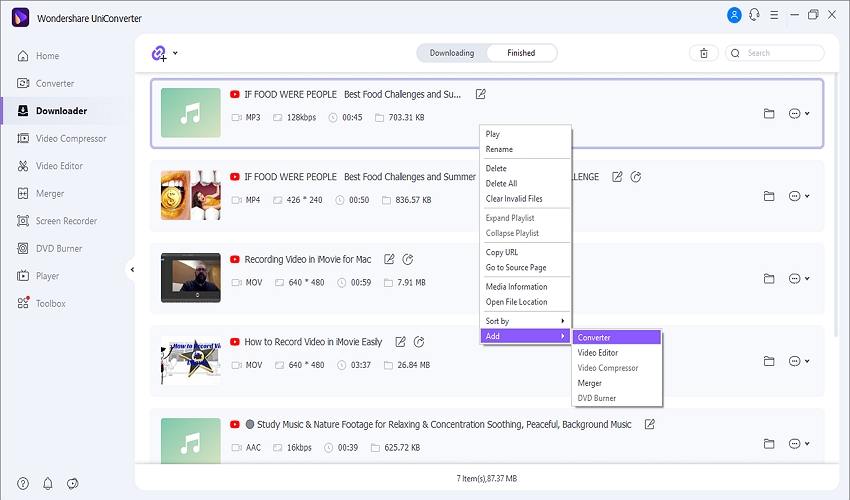
Como de costumbre, la mayoría de los archivos de video y música tienen partes silenciosas o ruidosas al principio y al final. Por lo tanto, es posible que deba cortar estas secciones no deseadas. Para hacer eso, haga clic derecho en el audio descargado, elija Agregar, y luego toque Convertidor.
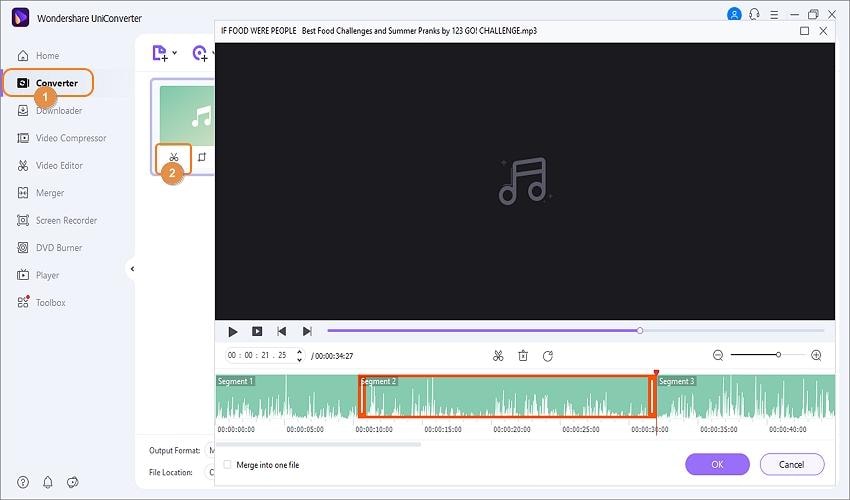
A continuación, toque la pestaña Convertidor en el lado izquierdo, donde encontrará el audio MP3. Luego, toca en Cortar (tijeras) en el audio cargado para iniciar el recortador. Reproduzca el audio para ver dónde comienza la sección ruidosa o no deseada y haz clic en él antes de tocar el botón de Corte . Repita al final de la parte no deseada. Para eliminar el área recortada, selecciónela y luego toque Borrar. Hacer clic Ok para proceder.
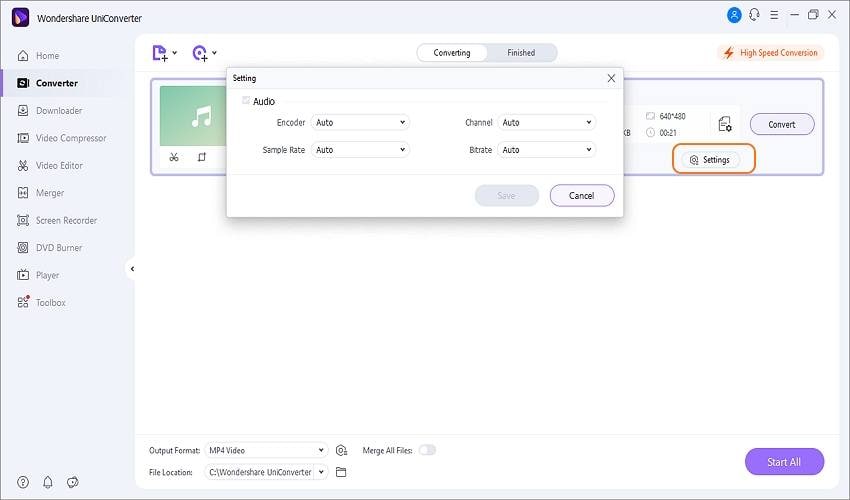
Mientras tanto, puedes ajustar la configuración de audio para que la salida suene mejor. Solo toca en Ajustes y luego elija la tasa de bits, el codificador, la frecuencia de muestreo y el canal. Si estás satisfecho, haz clic en Ahorrar para aplicar los cambios.
Paso 3 Convierta y guarde el archivo de audio.
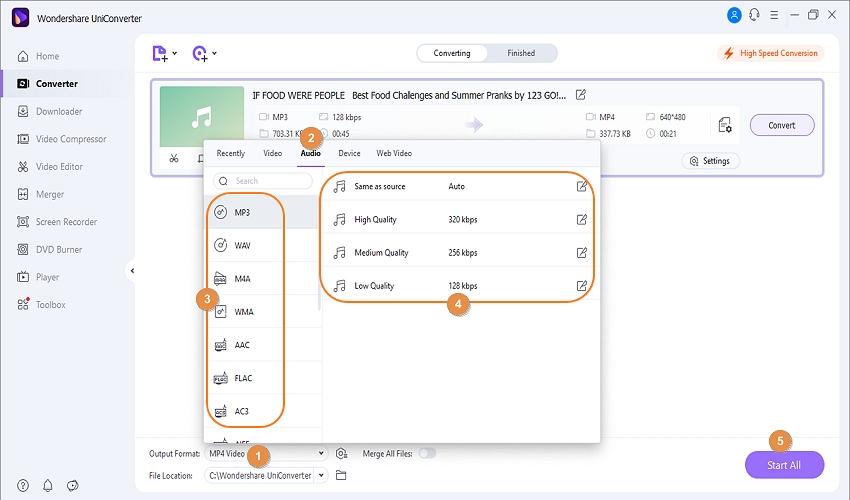
¿Quieres codificar MP3 a otro formato de audio? Si es así, haz clic en Formato de salida, pestaña de Audio, y luego elije un formato de audio de destino. Termine seleccionando la calidad de audio antes de hacer clic Empezar todo. Y así es como editar y convertir YouTube a cualquier formato de audio de su elección.
2. Documentos de Readdle(iOS)
Documentos de Readdle es una excelente alternativa a Archivos de Apple para iPhone y iPad. Con este programa cuidadosamente organizado, los usuarios pueden importar rápidamente archivos desde múltiples servicios en red y en la nube. Permite a los usuarios obtener una vista previa de muchos formatos de archivo e incluso crear archivos ZIP antes de compartirlos en otro lugar. Curiosamente, esta aplicación de administración de archivos viene con un navegador incorporado para ayudarlo a descargar libros electrónicos, MP3, videos y cualquier otra cosa de la web. Y sí, cuenta con un reproductor de música inteligente para ayudarlo a escuchar sus pistas de audio en cualquier lugar.
A continuación se muestra cómo extraer audio de un video de YouTube en los documentos de Readdle:
1. Después de instalar la aplicación, abra su videoclip y presione el Video Actionsalternar en la esquina superior derecha.
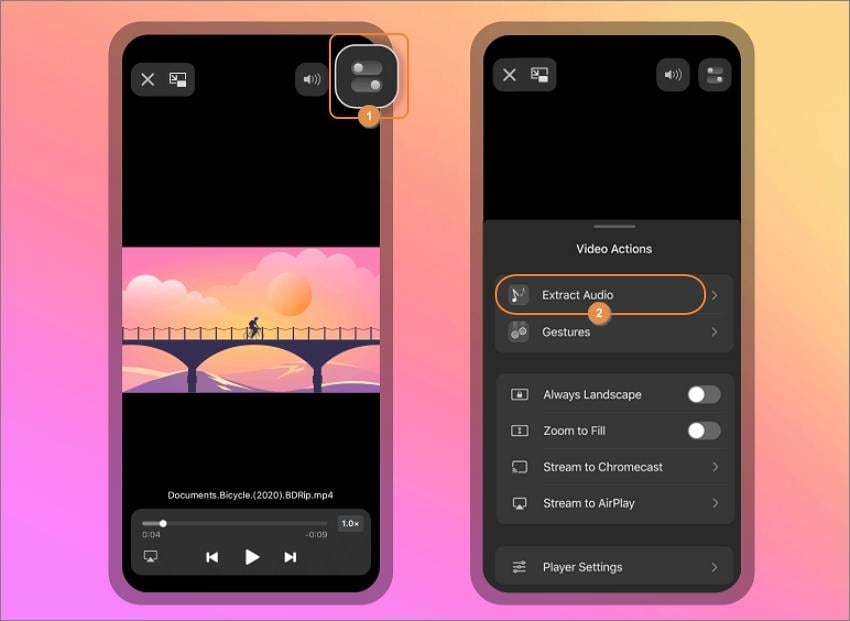
2. A continuación, haz clic en Extraer audio y luego seleccione Extraer archivo mp3.
3. Después de extraer el audio MP3 con éxito, haga clic en Mostrar en Mis archivos a ver el audio. ¡Eso es todo!
3. Convertidor de video a mp3(Android)
El convertidor de video a mp3 es una aplicación de Android de alta calificación que te permite extraer audio y codificar video a MP3 con un simple toque en la pantalla. La interfaz de usuario es relativamente sencilla y admite MP3, FLAC, M4A, OGG y otros formatos de música estándar. Como era de esperar, esto Aplicación de conversión de video a audio de YouTube también te permite cortar y fusionar audio sin esfuerzo. De esta manera, puedes crear el tono de llamada perfecto para tu dispositivo Android. Pero, por otro lado, el convertidor de video a mp3 tiene publicidad. Peor aún, la velocidad de renderizado es tremendamente lenta.
1. Instale y ejecute este convertidor de video a audio y luego toque el Video para MP3función para abrirlo.
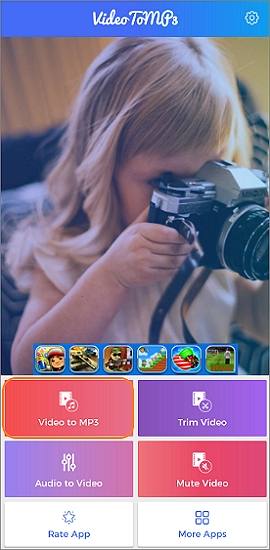
2. Permita que la aplicación inicie su almacenamiento local y cargue el video de YouTube para convertir.
3. Ahora es el momento de editar el video recortando. Para hacer eso, mueva los cabezales de reproducción en la línea de tiempo para reducir el tiempo de inicio y finalización.
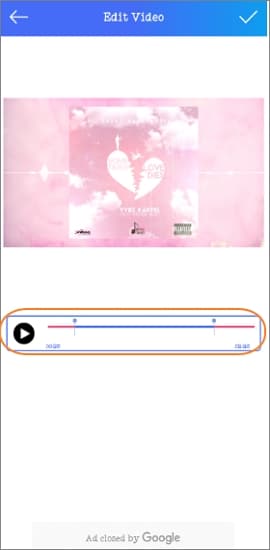
4. Finalmente, haga clic en el Ok (marcar)en la esquina superior derecha, ingrese un nombre de audio y presione Hecho. Espere mientras el programa procesa su archivo de audio.
4. YTMP3(Online)
¿Estás buscando un YouTube convertidor de video a audio gratis? Luego, visite YTMP3 y convierta sus videos de YouTube a audio sin pagar un centavo. Este sitio web está limpio, sin publicidad y funciona sin problemas en teléfonos inteligentes, tabletas y computadoras. Lamentablemente, eso es todo, ya que YTMP3 no admite ninguna función de edición de video u otros formatos de archivo aparte de MP3 y MP4.
Siga estos sencillos pasos para convertir videos de YouTube en archivos de audio usando YTMP3:
1. Utilice su navegador web para iniciar YTMP3 en su computadora o teléfono móvil.
2. Abra el clip de YouTube para convertirlo a MP3 y copie el enlace URL. Luego péguelo en el cuadro de búsqueda de YTMP3.
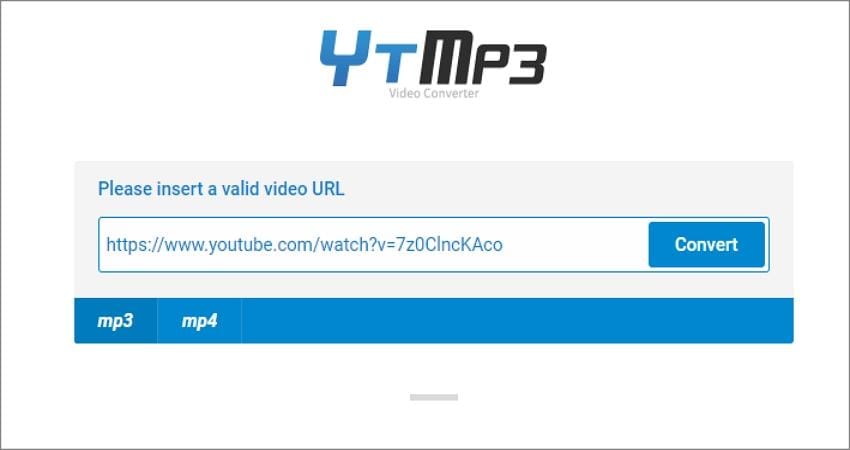
3. Por último, elija MP3 y luego toque Convertir para comenzar a convertir YouTube a MP3. ¡Descarga tu audio y disfruta!

5. Convertidor en línea(Online)
Por último, utilice Online Converter para convertir archivos de audio a videos para YouTube rápida y fácilmente. La interfaz de usuario es fácil de comprender y permite a los usuarios agregar archivos de audio como OGG, MP3, WAV, M4A, etc. Después de cargar el audio, Online Converter le permite elegir el color de fondo para su archivo de video. Puede elegir dorado, verde, amarillo, azul, etc. Solo recuerde que 200 MB es el tamaño máximo de archivo que puede cargar por sesión.
1. Inicie Online Converter y elije una herramienta de conversión para usar. En este caso, es el conversor de audio a video.
2. Hacer clic Elije el Archivo para abrir tus carpetas locales y sube un archivo de audio.
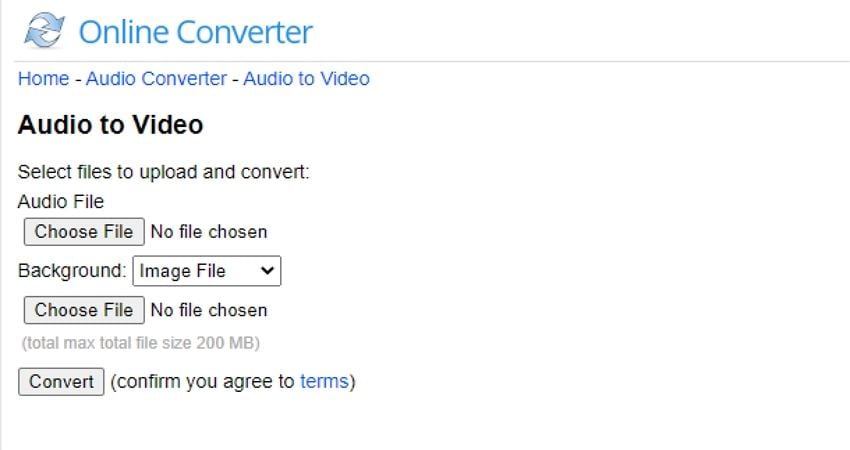
3. Abre el Menú Archivo de imagen y elija un color de fondo. Alternativamente, puede personalizar el video con una imagen local haciendo clic en el segundo Elija el archivo botón para abrir el almacenamiento local.
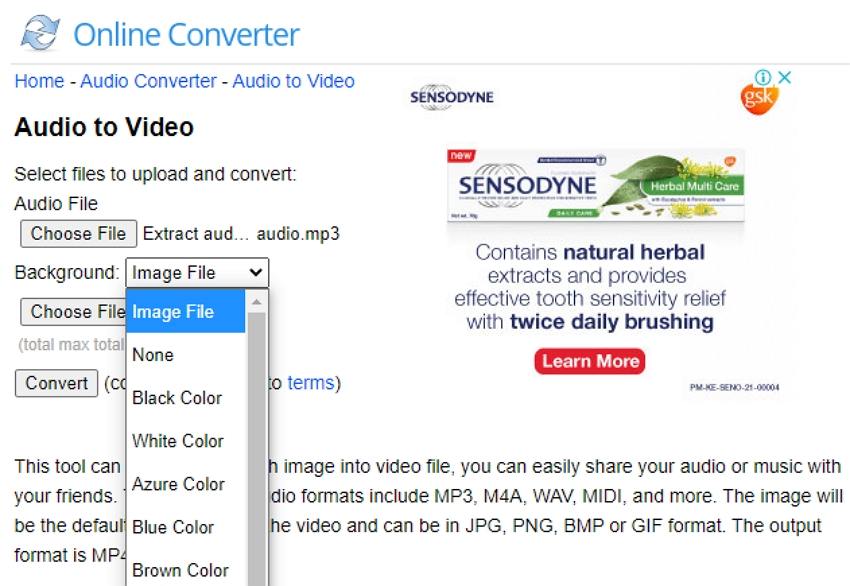
4. Por último, haga clic en el botón Convertir para transcodificar su audio a video en Online Converter.
Parte 2. Comparación entre las cinco herramientas enumeradas
Nombre |
Soporte de plataforma |
Precio |
Llave características |
| Documentos de Readdle | macOS y iOS | Gratis con planes pagos a partir de $ 12.49 / mes | • Convierte cualquier archivo a PDF. • Crea y comparte archivos ZIP. • Tiene un navegador web incorporado. • Reproductor multimedia intuitivo. |
| Wondershare UniConverter | Microsoft Windows y macOS | Gratis con planes pagos a partir de $ 9.99 / mes | • Admite más de 1000 formatos de archivo. • Extrae MP4 y MP3 directamente de YouTube. • Excelente grabador de pantalla para capturar videos de YouTube. • Edite audio recortando y dividiendo. |
| Convertidor de video a MP3 | Androide | Gratis | • Admite la mayoría de formatos de video. • Convierta videos a MP3 rápidamente. • Recorta videos con precisión. • Aplicar audio a video. |
| YTMP3 | En línea | Gratis | • Convierta directamente YouTube a MP4 y MP3. • Muy fácil de usar. • Velocidad de renderizado rápida. |
| Online Converter | En línea | Gratis | • Crea videos a partir de todos los archivos de audio. • Permite a los usuarios agregar fondos personalizados a los videos. • Convertidor de unidades útil para moneda, temperatura, peso, etc. |
Conclusión
Hasta este punto, no debería tener problemas para convertir videos de YouTube a MP3 u otros formatos de audio. Si desea algo rápido y eficaz, puede consultar las opciones en línea, que son de uso gratuito. Sin embargo, recomiendo UniConverter porque extraerá, editará y convertirá directamente YouTube a audio. No obstante, todas las aplicaciones anteriores son útiles.
Manuel Gonzalez
staff Editor